Jw_cad 線の間隔を調べる使い方
無料で使えるJw_cadに備わっている【設定】ツールバー『間隔』を使って並んだ線の間隔を調べる使い方を紹介しています。
スポンサーリンク
Jw_cadの設定ツールバーの内容と基本的な使い方を練習していただきましたが、使い方の練習としては最後となる『間隔』を紹介しておきます。

『間隔』は、簡単に言ってしまえば2本の線の間隔を簡単に取得することができる機能です。
使い方を知ってればいろんな場面で活用できると思いますので、ここで少し練習してください。
スポンサーリンク
線の間隔を調べるのも何もなかったら、それなりに大変な作業になると思いますが、Jw_cadにはそんなことも簡単にできるように設計されていて、本当に無料なのに至れり尽くせりの親切に作られています。
こんなに便利なものを無料で公開してくれている作者さんに改めて感謝したいと思います。
「ありがとうございます m(_ _)m」
線の間隔を取得するのに使う『間隔』機能ですが、これもほかのものと同じでメインメニューからでも始めることができます。
メインメニューの『設定(S)』⇒『長さ取得(G))』⇒『間隔取得(D)』とクリックしても線の間隔取得は使えます。
ここまで進めていただいたところで、アニメで使い方を確認してください。
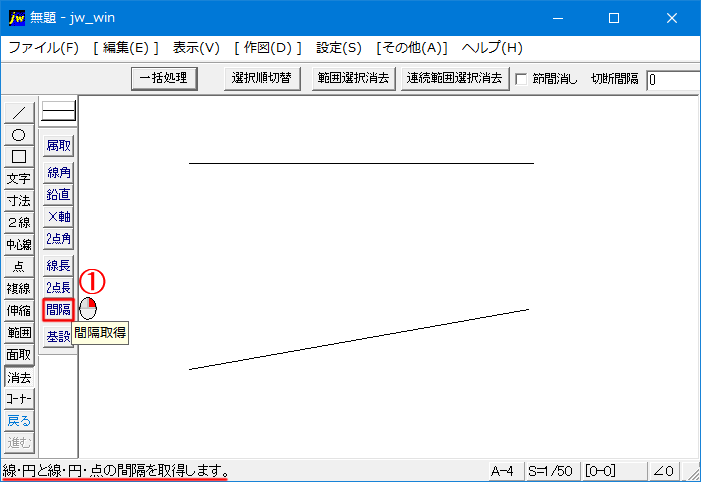
アニメだけでも使えると思いますが、一つだけ付け加えるとすると![]() でマウスポインターと青い矢印が描いてあったのは、マウスポインターを移動することで好きな位置の線間隔を取得できることを示していたんです。
でマウスポインターと青い矢印が描いてあったのは、マウスポインターを移動することで好きな位置の線間隔を取得できることを示していたんです。
ですから、アニメのように片方の線が傾いていてもどこでも正確な間隔を取得することができるんです。
みなさんも練習の中で試してください。
次はこちら⇒⇒Jw_cad その他(1)ツールバー